گاهی اوقات می خواهید اطلاعات صفحه کار (Worksheet) اکسل را به یک فایل ورد انتقال یا ایمپورت کنید. روش های مختلفی برای این کار وجود دارد. البته بستگی به این دارد که می خواهید ارتباط فایل اکسل را نگه دارید یا آن را قطع کنید. با ما در این آموزش همراه باشید.
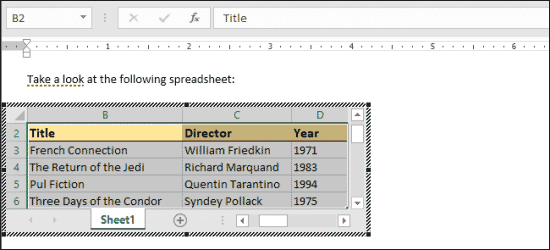
فرق پیوند زدن و جایگذاری
در واقع شما سه نوع روش برای انتقال صفحه اکسل به فایل ورد دارید. اولین روش این است که تمام اطلاعات صفحه اکسل را کپی کنید و بعد ان ها را در ورد پیست کنید. اما این روش فقط برای اطلاعات ساده است. این اطلاعات به صورت جدول یا ستون های ساده در ورد نمایش داده می شوند. (البته باز هم به نوع پیست کردن شما بستگی دارد)
این روش گاهی اوقات کاربرد دارد. اما روش های دیگر یعنی، پیوند زدن (Linking) و جایگذاری (Embedding) روش های بسیار موثر تری هستند. در این مقاله قصد داریم طرز کار این دو روش را به شما آموزش بدهیم. طرز کار این دو روش مانند یکدیگر است. از هر کدام که استفاده کنید، در آخر شما یک صفحه اکسل را به فایل ورد انتقال می دهید. اطلاعات انتقال داده شده اکسل در ورد دقیقا به همان شکل نمایش داده می شوند و حتی می توانید از ابزار اکسل برای ویرایش آن بهره ببرید. فرق این دو روش، نوع ارتباط اطلاعات اکسل با صفحه اصلی اکسل است:
- اگر صفحه اکسل را به ورد پیوند بزنید، همچنان ارتباط صفحه با اکسل حفظ خواهد شد. اگر صفحه اکسل را ویرایش کنید، این ویرایش ها به صورت خودکار در فایل ورد نیز اعمال می شوند.
- اگر صفحه اکسل را در ورد جایگذاری کنید، ارتباط اکسل قطع میشود. اگر صفحه اکسل را ویرایش کنید، ویرایش ها در فایل ورد اعمال نخواهند شد.
البته، این دو روش هر دو مزیت هایی جداگانه دارند. یکی از مزیت های پیوند زدن این است که حجم فایل ورد شما را پایین نگه می دارد؛ زیرا که بیشتر اطلاعات در اکسل ذخیره می شوند و فقط در ورد نمایش داده می شوند. عیب این روش این است که فایل اصلی اکسل باید همیشه در موقعیت خود در کامپیوتر باشد. اگر موقعیت یا جای آن را تغییر دهید، دوباره باید آن را به ورد پیوند بزنید. و از آن جایی که به فایل اصلی اکسل متصل است، روش خوبی برای انتشار فایل ورد نیست؛ زیرا دیگران به فایل اصلی اکسل دسترسی ندارند.
با این حال، جایگذاری اطلاعات اکسل در ورد، حجم فایل ورد را بالا می برد. زیرا در اصل تمام اطلاعات اکسل در ورد جایگذاری میشود. هرچند این روش مزیت های قابل توجهی دارد. این روش برای انتشار فایل ورد منطقی و کاربردی تر است، برای مثال شما می توانید فایل را برای کسانی بفرستید که به فایل اصلی اکسل دسترسی ندارند.
بنابراین با توجه به گفته های بالا، با هم نگاهی به چگونگی کار این دو روش می پردازیم.
پیوند زدن و جایگذاری اکسل در ورد
چگونگی پیوند زدن یا جایگذاری صفحه اکسل در فالی ورد در واقع بسیار راحت است. و روند انجام هر تقریبا مثل هم است. اول از همه، فایل ورد و فایل اکسل مورد نظر را همزمان باز کنید.
در فایل اکسل، خانه هایی که می خواهید پیوند یا جایگذاری کنید را انتخاب کنید. اگر می خواهید تمام صفحه را پیوند یا جایگذاری کنید، روی مربع کنار گوشه ردیف ها و ستون ها در سمت چپ بالا کلیک کنید.
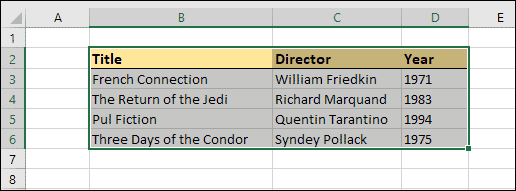
خانه ها را با کمک فشردن کلید های CTRL+C در ویندوز و Command+C در macOS کپی کنید. همچنین می توانید روی خانه های انتخاب شده راست کلیک کنید. سپس روی گزینه Copy کلیک کنید.
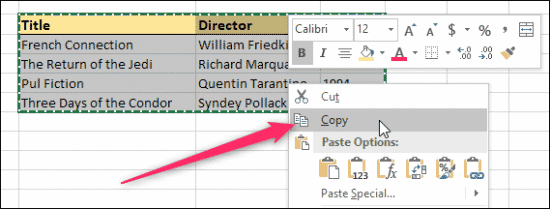
حالا به فایل ورد بروید و محلی که می خواهید اطلاعات اکسل در آنجا باشند را با کلیک کردن معیین کنید. روی بخش Home نوار ابزار، روی فلش پایین گزینه Paste کلیک کنید. سپس دستور Paste Special را انتخاب کنید.
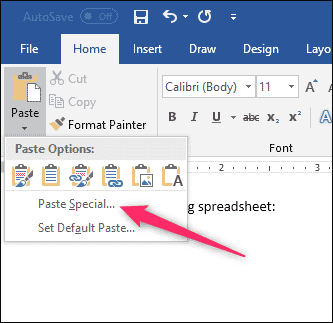
با این کار پنجره Paste Special باز میشود. و در این قسمت است که می فهمید روند پیوند زدن با جایگذاری مقداری متفاوت است.
اگر می خواهید اطلاعات اکسل را جایگذاری کنید، گزینه Paste را در سمت چپ پنجره انتخاب کنید. اما اگر می خواهید اطلاعات اکسل را پیوند بزنید، روی گزینه Paste Link کلیک کنید. تنها نکته متفاوت روند اعمال این دو روش فقط همین است و بقیه روند همانند هم است.
سپس روی عنوان Microsoft Excel Worksheet Object در قسمت سمت راست، کلیک کیند و بعد روی گزینه OK بزنید.
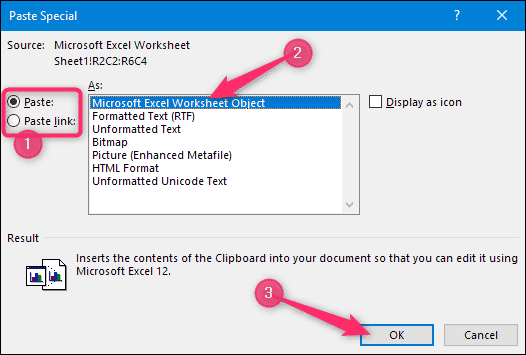
و حالا اطلاعات اکسل خود را در فایل ورد می بینید.
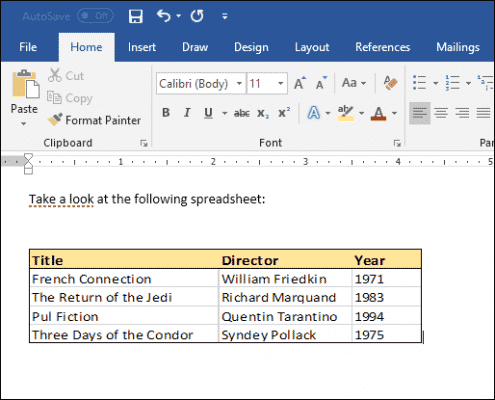
اگر که اطلاعات اکسل را در ورد پیوند زده اید، نمی توانید از آنجا آن را ویرایش کنید. اما می توانید با دوبار کلیک کردن بر روی آن، فایل اصلی اکسل را باز کنید و از آنجا تغییرات را اعمال کنید. هر ویرایشی که در فایل اصلی انجام دهید در فایل ورد نیز اعلام میشود.
اما اگر اطلاعات اکسل را در ورد جاگذاری کرده اید، می توانید به راحتی از طریق ورد آن را ویرایش کنید. روی اطلاعات اسکل دوبار کلیک کنید، شما در همان صفحه ورد می مانید اما نوار ابزار اکسل با نوار ابزار ورد جایگزین میشود؛ بدین ترتیب می توانید به تمامی قابلیت های اکسل دسترسی پیدا کنید.

و وقتی که ویرایش را انجام دادید و می خواهید دوباره ابزار ورد را بالا بیاورید، فقط لازم است هر جایی غیر از اطلاعات اکسل کلیک کنید.
نکته: اگر در حال کار با فایل ورد هستید و می خواهید یک صفحه اکسل که هنوز آن را نساخته اید به آن اضافه کنید، شما این قابلیت را دارید. در بخش Insert نوار ابزار ورد روی قابلیت Table کلیک کنید. با پایین آمدن منو روی گزینه Excel Spreadsheet کلیک کنید.
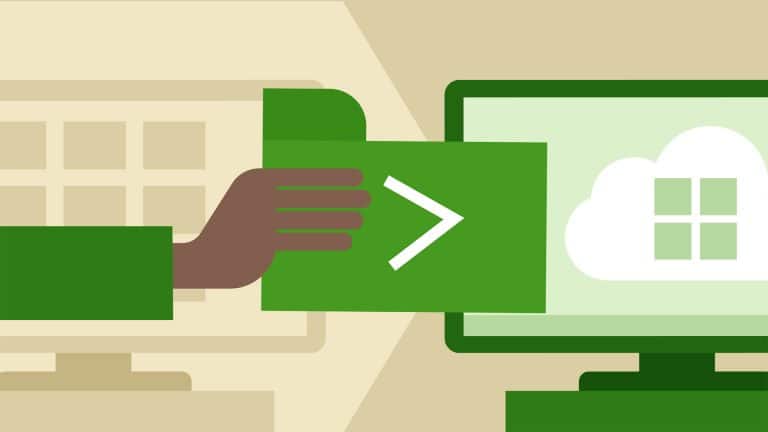
خیلی خیلی خیلی مچکرم